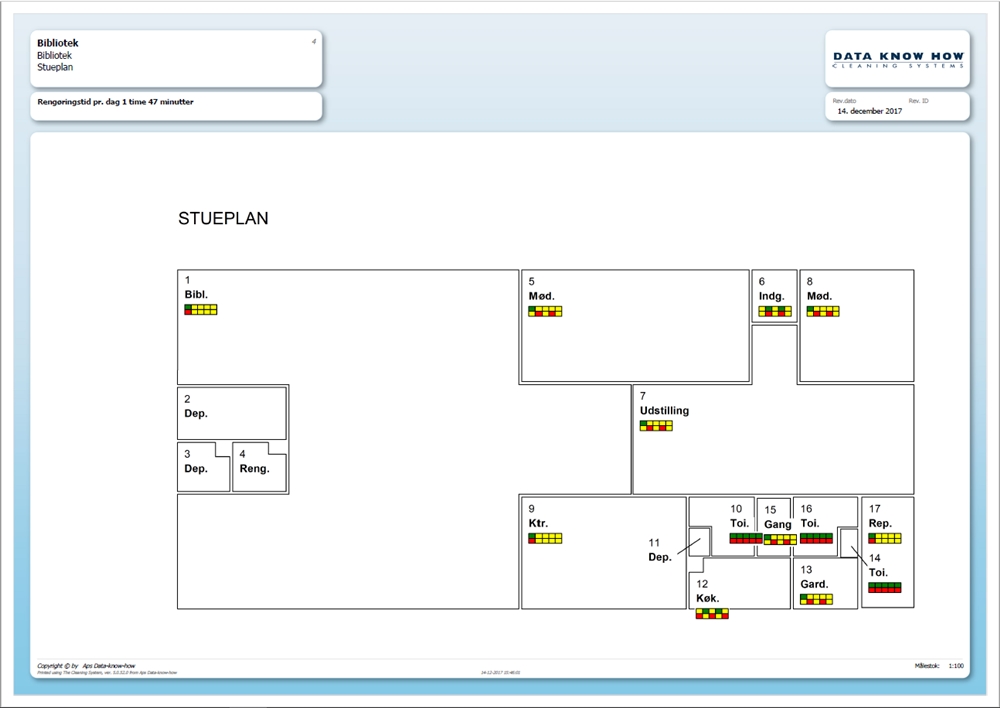- Klik på knappen “Definér og vælg udskriftsudsnit”, og vælg på det udsnit, du ønsker at udskrive som en PDF.
- Klik på “Opret PDF af tegninger” og vælg filnavn-format og placering.
- Klik derefter på “Skriv PDF”.
Detaljeret guide
Under fanen “Tegning” skal du trykke på knappen “Definér og vælg udskriftsudsnit”. (1)
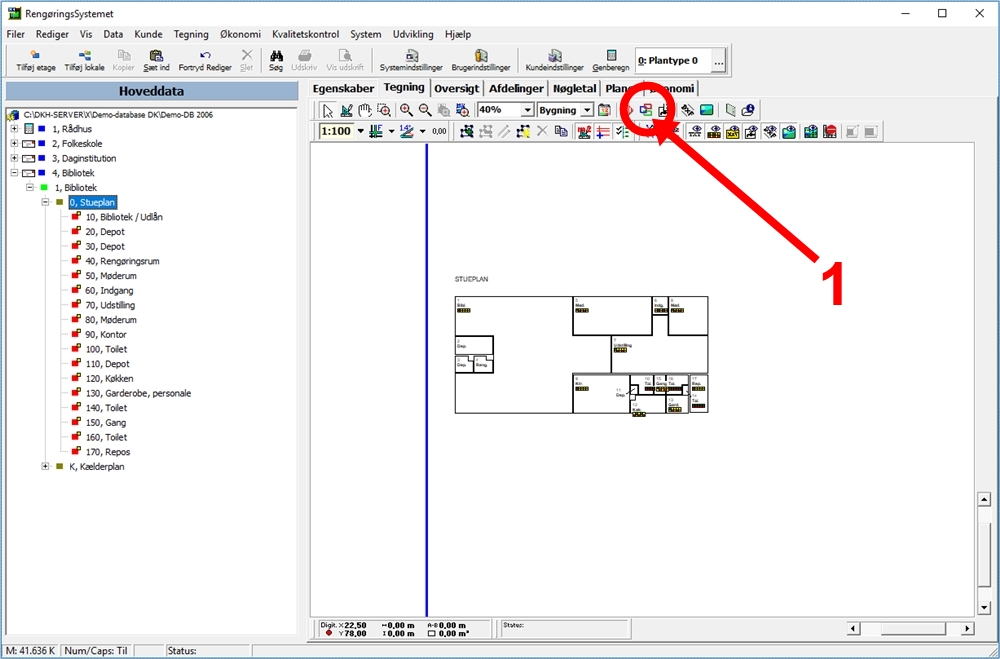
Et vindue åbnes i højre side af skærmen, hvor du kan se en liste over eksisterende udsnit på tegningen.
Hvis du vil vide, hvordan du oprette udsnit, så klik her.
Tilpas udsnittet på tegning, så du får alle de tegningsdele med, som du ønsker at udskrive på PDF. (2)
Klik på knappen “Opret PDF af tegninger”. (3)
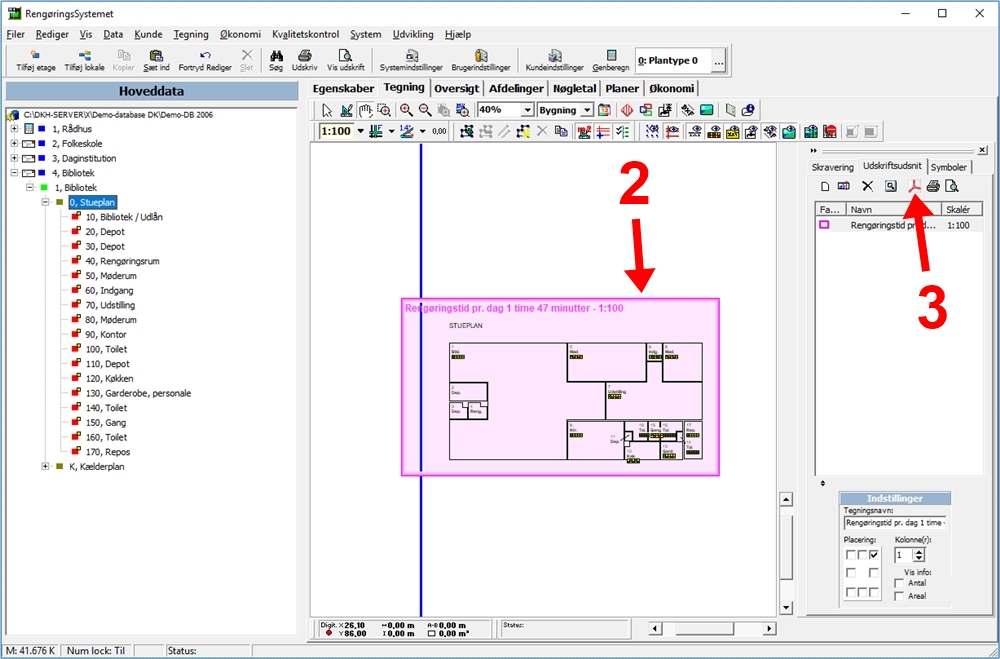
Det er nu muligt at redigere i den måde, PDF-filen udskrives. I feltet “Navn” står navnet på udsnittet.
Under “Filnavn” kan du vælge, hvilket filnavn-format, PDF skal printes med. Du kan eksempelvis vælge at tilføje “Kundenavn”, “Bygningsnavn”, “Etagenavn”, Skraveringstype” og “Udsnitsnavn” til filnanvn. (4)
Når du har valgt filnavn-format, kan du trykke på “Gem”-knappen, så du næste gang, du vil udskrive en PDF, ikke behøver at vælge format. Du kan blot klikke på med pilen (5), så tilføjes det gemte filnavn-format.
Du kan også vælge, om PDF’en skal gemmes i kundens dokumentmappe, hvis du har oprettet sådan en. (6)
Vælg også, hvor du ønsker at gemme den PDF, du vil udskrive. Klik på knappen “…” og vælg placering. (7)
Når du er færdig med at redigere PDF-filens format og placering, skal du klikke på knappen “Skriv PDF”. (8)
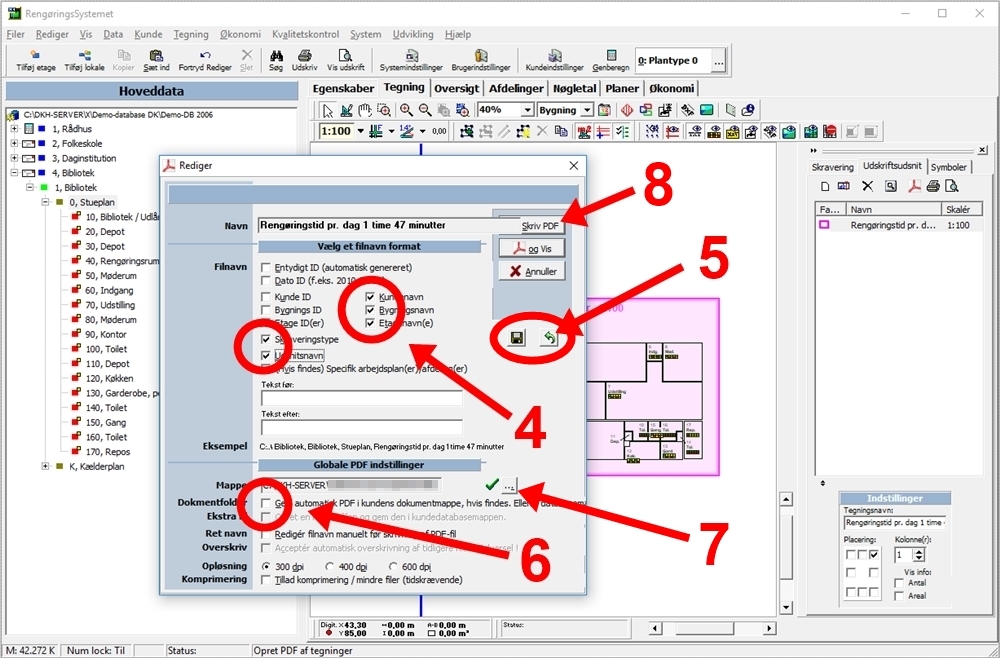
Du har nu udskrevet din tegning som en PDF.